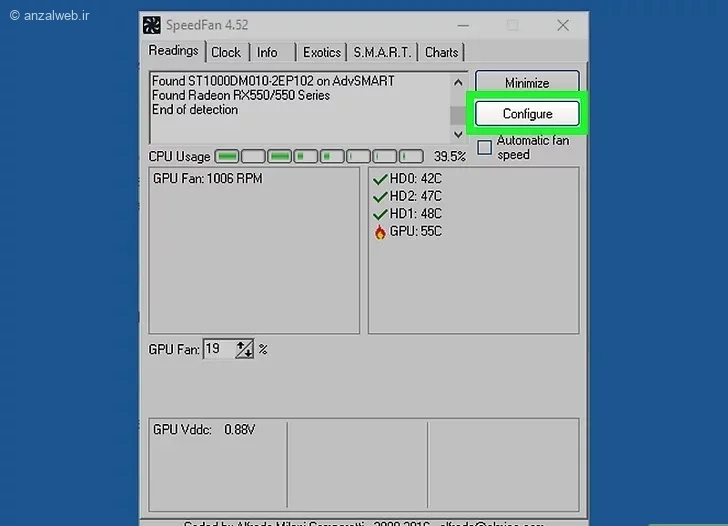با کنترل سرعت فن کامپیوتر و لپ تاپ 💻 میتوانید از داغ شدن بیش از حد قطعات مهم جلوگیری کنید و عمر مفید آنها را افزایش دهید.
ابزارهایی که به همین منظور طراحی شدهاند جهت کاهش سرعت فن و کمتر کردن سروصدای ناشی از آنها نیز کاربرد دارند. با ما همراه شوید تا بهترین روشهای تغییر نحوه حرکت فن کامپیوتر و لپ تاپ را به شما معرفی کنیم.
آموزش کنترل سرعت فن کیس و کامپیوتر
How To Control Laptop And PC Fan Speed
همانطور که میدانید فنها نقش بسیار مهمی در خنکسازی قطعات سخت افزاری ایفا میکنند. پردازندهها، کارتهای گرافیک و حتی حافظههای SSD حین فعالیت گرم میشوند و با کمک فنها میتوانید دمای آنها را در حد متعادل نگه دارید. چنانچه سرعت چرخش فن درست نباشد، دمای سیستم بالا میرود و شاهد کند شدن و یا ریستارت شدن ناگهانی آن خواهید بود.
۱- روش کنترل سرعت فن لپ تاپ
لپ تاپها فنهای کوچکی دارند که با توجه به میزان دمای سی پی یو و کارت گرافیک سرعت خود را تنظیم میکنند. شما میتوانید با استفاده از نرم افزار Speedfan به صورت دلخواه سرعت این فنها را تغییر دهید. پس از نصب این نرم افزار آن را باز کرده و در صفحه اول روی گزینه Configure کلیک کنید.

حالا به سراغ تب Advanced بروید.

سپس نوع CPU لپ تاپ خود را انتخاب کنید.

در بخش بعد میتوانید تعیین کنید که سرعت فنها به صورت خودکار و توسط نرم افزار (بر اساس میزان دما) تغییر پیدا کند.

اگر میخواهید مشخص کنید که در چه دمایی فن روشن شود، کافیست در قسمت Set to دمای مد نظرتان را وارد کنید. چنانچه بعد از انجام این کار فن لپ تاپ یکسره روشن ماند، تنظیمات را به حالت پیشفرض برگردانید.

۲- نحوه کنترل سرعت فن لپ تاپ ایسوس
نرم افزار MyAsus دارای چندین پروفایل متنوع از جمله Performance و Silent برای کنترل میزان سرعت فن لپ تاپ است. شما میتوانید با مراجعه به بخش Device Setting در این نرم افزار، بین پروفایلهای گوناگون جابهجا شوید.

در لپ تاپهای گیمینگ ایسوس باید از نرم افزار Armoury Crate ساخت این شرکت استفاده کنید. مهمترین تفاوت این نرم افزار با MyAsus آن است که کاربر میتواند به صورت دلخواه پارامترهایی مانند میزان صدای فن، مقدار مصرف انرژی و… را تغییر دهد.

۳- بهترین راه کنترل سرعت فن کامپیوتر
سیستمهای دسکتاپ فنهای مختلفی دارند که برخی از آنها به صورت مستقیم بر روی کارت گرافیک یا پردازنده نصب میشوند و بعضی دیگر در جلو و پشت کیس قرار میگیرند. برای کنترل سرعت این فنها باید از نرم افزار ارائه شده توسط شرکت سازنده و یا BIOS مادربرد کمک بگیرید. سیستم خود را ریستارت کرده و پیش از بالا آمدن ویندوز کلید ورود به BIOS را فشار دهید (این کلید بسته به شرکت تولیدکننده مادربرد متفاوت است و میتواند F12، Delete، F1 و… باشد). بعد از وارد شدن به BIOS به قسمت Advance بروید.

حالا میتوانید لیست تمام فنهای متصل به کامپیوتر را مشاهده کنید. فن مد نظرتان را انتخاب کرده و به صورت دستی سرعت حرکت آن را افزایش یا کاهش دهید.

سپس روی کلید ESC بزنید و تغییرات را ذخیره کنید.

اکثر مادربردهای جدید ساخت MSI، ASUS و گیگابایت دارای بخشی به نام Q-Fan Control در بخش تنظیمات BIOS هستند. با رفتن به این بخش میتوانید از بین پروفایلهای از پیش تنظیم شده گزینه مناسب را انتخاب کنید و یا سرعت فن کیس، فن سی پی یو و فن کارت گرافیک را به صورت جداگانه تغییر دهید.
۴- کنترل سرعت فن سی پی یو
اگر دمای سی پی یو بیش از اندازه افزایش پیدا کند، سیستم ناگهان خاموش میشود تا از آسیب دیدن پردازنده مرکزی جلوگیری شود. با رفتن به BIOS و یا استفاده از نرم افزار SpeedFan میتوانید مشخص کنید که بازه چرخش این فن چقدر باشد و دقیقا با رسیدن پردازنده به چه دمای خاصی با سرعت بیشتری بچرخد.
۵- کاهش صدا با کنترل سرعت فن های کیس
استفاده از فنهای جانبی برای بهبود گردش هوا در سیستم ضروری است، اما این فنها معمولا صدای زیادی تولید میکنند. با نصب یک هاب کنترل و اتصال همه فنها به آن میتوانید کاری کنید در شرایط عادی که سیستم در حال پردازش اسناد و یا فایلهای سنگین نیست، سرعت فنها به حداقل برسد. این هابها به مادربرد وصل میشوند و میتوانید از طریق نرم افزار اختصاصی شرکت سازنده، آنها را کنترل کنید.
نرم افزارهای کنترل سرعت فن
اگر میانه خوبی با BIOS ندارید و میخواهید به وسیله یک رابط گرافیکی مدرن سرعت فنهای لپ تاپ یا کامپیوتر را کنترل کنید، میتوانید به سراغ نرم افزارهایی بروید که به همین منظور طراحی شدهاند و امکانات زیادی را در اختیارتان قرار میدهند.
۱- SpeedFan
این نرم افزار یکی از محبوبترین ابزارهای تنظیم سرعت فن است که تعداد کاربران زیادی دارد و از اعتبار بالایی برخوردار است. SpeedFan به شما کمک میکند تا تعیین کنید که به محض رسیدن بالا رفتن دمای قطعات از یک مقدار خاص، فنها با سرعت بیشتری بچرخند و توان خود را افزایش دهند. امکان نظارت بر ولتاژ فنها و مشاهده سنسورهای دمای دیجیتال از جمله سایر قابلیتهای SpeedFan به شمار میروند.

۲- HWMonitor
نرم افزار HWMonitor دارای یک رابطه کاربری حرفهای و در عین حال ساده است که به ما اجازه میدهد تا دمای تک تک قطعات را به صورت جداگانه مشاهده کنیم. اگر فنها سیستمتان از این نرم افزار پشتیبانی کنند، میتوانید بدون مشکل خاصی از آن برای محدود کردن سرعت چرخش هر فن استفاده کنید. HWMonitor ویجتهای گوناگونی دارد که در بخش تسکبار قرار میگیرند و دمای فعلی قطعات را به شما نشان میدهند.

۳- MSI Afterburner
شاید تصور کنید که این نرم افزار تنها برای سخت افزارهای تولید شده توسط برند MSI کاربرد دارد، اما میتوانید از آن جهت تنظیم فن سایر برندها نیز استفاده کنید. MSI Afterburner دارای امکانات شخصیسازی گوناگونی است و حتی در مسابقات اورکلاکینگ نیز به کار گرفته میشود و لازم نیست برای نصب آن هزینهای پرداخت کنید.

۴- NoteBook FanControl
NoteBook FanControl به صورت منبع باز یا اوپن سورس عرضه شده است و با اکثر لپ تاپها سازگاری دارد. البته به علت اینکه مدت زمان زیادی از زمان ارائه آخرین نسخه آن گذاشته است، ممکن است برای تنظیم فن لپ تاپهای جدید (با پردازندههای سری اینتل Apollo Lake به بعد) مناسب نباشد.

کنترل سرعت فن با سخت افزار
برخی از فنهای موجود در بازار دارای کنترلر سخت افزاری هستند که به شما اجازه میدهند بدون نیاز به نصب نرم افزار، سرعت آنها را تغییر دهید. این کنترلها معمولا روی پنل جلویی کیس نصب میشوند و میتوانید با فشار دکمه یا چرخاندن ناب آنها سرعت فنها را به دلخواه خود عوض کنید. گیمرها و افرادی که میخواهند همیشه فن سیستم را کنترل کنند میتوانند به سراغ این نوع فنها بروند.

چه زمانی باید سرعت فن را تغییر دهیم؟
اگر صدای فن شما را آزار میدهد و باعث به هم خوردن تمرکزتان میشود، میتوانید با استفاده از روشهایی که به آنها اشاره کردیم، سرعت فن را کاهش دهید تا صدای آن نیز کمتر شود.
هنگام انجام بازیهای گرافیکی سنگین پیشنهاد میشود سرعت فن را افزایش دهید تا خنکسازی قطعاتی مثل کارت گرافیک بدون مشکل انجام گیرد. برای اجرای بهتر نرم افزارهای مخصوص ویرایش تصاویر و ویدیو، نسبت به بالا بردن سرعت فن اقدام کنید.
چنانچه به هر دلیلی دمای CPU و GPU از حالت عادی فراتر رفته است، باید سرعت فنها را افزایش دهید تا این قطعات بدون مشکل به کار خود ادامه دهند. این موضوع در فصول گرم سال بیشتر اهمیت مییابد.
نکات مهم برای کنترل فن
توجه داشته باشید که کاهش بیش از اندازه سرعت فن شاید باعث کمتر شدن صدای سیستم خنککننده شود، اما این به معنای افزایش دمای قطعات سخت افزاری و داغ شدن آنها است. با این کار عمر مفید چنین قطعاتی را کاهش میدهید و به احتمال زیاد با باگها و لگهای گوناگون هنگام اجرای نرم افزارهای سنگین روبرو میشوید.
بعد از تنظیم سرعت فن همیشه دمای قطعاتی مانند سی پی یو و کارت گرافیک را به کمک نرم افزارهایی مانند HWMonitor بررسی کنید. این نرم افزار که نسخه پرتابل نیز دارد به شما امکان مشاهده دمای SSD را نیز میدهد.
اگر فنهای سیستم دسکتاپ یا لپ تاپ از خود صدای غیرعادی تولید میکنند و یا دارای لرزش هستند، باید به فکر تمیز کردن آنها باشید. چنانچه بعد از پاکسازی آنها این مشکل ادامه پیدا کرد، باید آنها را با نمونههای جدید جایگزین کنید.
جمع بندی
کنترل سرعت فن کامپیوتر و لپ تاپ یکی از مهمترین اقدامات برای مدیریت دما و همچنین کاهش صدای سیستم خنککننده است. شما میتوانید به کمک ابزارهای گوناگونی مانند NoteBook FanControl و یا BIOS بر اساس نیاز خود نحوه حرکت فنها را به صورت جداگانه تغییر دهید. علاوه بر این، نرم افزارهای MSI Afterburner و SpeedFan گزینههای خوبی برای تنظیم حرکت فن هستند. اگر فن مدنظرتان دارای کنترلر سخت افزاری روی کیس است، میتوانید از آن برای کاهش یا افزایش سرعت فن کمک بگیرید.
سوالات متداول
آیا کنترل سرعت فن لپ تاپ با گوشی امکانپذیر است؟
خیر. برای این کار باید از نرم افزارهای ویندوزی و یا BIOS مادربرد استفاده کنید.
بهترین نرم افزار برای کنترل سرعت فن کامپیوتر چیست؟
شما میتوانید با نرم افزار SpeedFan یا MSI Afterburner سرعت فن کامپیوتر خود را کنترل کنید. این دو مورد جزو بهترین ابزارهای تغییر سرعت چرخش فن هستند.
آیا میتوان سرعت فن سی پی یو را دستی تنظیم کرد؟
بهترین روش برای انجام این کار آن است که به BIOS مادربرد بروید و پس از انتخاب فن مدنظرتان سرعت چرخش آن را کنترل کنید.
نظرات و پیشنهادات شما؟
شما از چه روشهایی برای کنترل و تغییر دادن سرعت فن لپ تاپ یا دسکتاپ خود استفاده میکنید؟ به نظرتان این کار چه تأثیری در دمای پردازنده و سایر قطعات سخت افزاری دارد؟ پیشنهاداتان را با ما و سایر کاربران به اشتراک بگذارید.
source